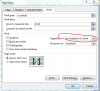anhtuan1066
Thành viên gạo cội




- Tham gia
- 10/3/07
- Bài viết
- 5,802
- Được thích
- 6,913
Xưa nay người ta thường chèn hình vào bảng tính bằng 1 thủ tục nào đó (Sub...). Vậy các bạn có nghĩ rằng có thể chèn hình bằng hàm tự tạo không? Tức là ta gõ hàm vào cell, lập tức hình được chèn vào ngay cell ấy!
Ví dụ ta gõ thế này: =CommPic("D:\Pic\Hinh 1.jpg",C5) thì lập tức Hinh 1.jpg được chèn vừa vặn vào cell C5
Hấp dẫn nhỉ? Vậy mà code lại khá đơn giản:
Thí nghiệm:
- Mở Excel, chèn code trên vào module, xong lưu file vào 1 thư mục nào đó
- Copy 1 số hình vào cùng thư mục chưa file Excel (file của tôi có 4 hình AT01.jpg, AT02.jpg, AT03.jpg và AT04.jpg)
- Gõ công thức này vào cell B3:
- Từ cell A5 trở xuống, gõ tên các file hình
- Tại cell B5, gõ công thức =$B$3&A5 và kéo fill xuống
- Tại cell C5, gõ công thúc =CommPic(B5,C5) và kéo fill xuống
Xem thử hình đã được Add vào có ngoạn mục không?
Hy vọng tạo sự dễ dàng cho các bạn, những ai quan tâm đến việc chèn hình ảnh vào bảng tính
Ví dụ ta gõ thế này: =CommPic("D:\Pic\Hinh 1.jpg",C5) thì lập tức Hinh 1.jpg được chèn vừa vặn vào cell C5
Hấp dẫn nhỉ? Vậy mà code lại khá đơn giản:
Mã:
Function CommPic(Pic As String, Cel As Range) As String
On Error Resume Next
Application.Volatile
Cel.Comment.Delete
If Cel.Comment Is Nothing Then Cel.AddComment
Cel.Comment.Text vbLf
With Cel.Comment.Shape
.Left = Cel.Left: .Top = Cel.Top: .Visible = True
.Width = Cel.Width: .Height = Cel.Height
.Fill.UserPicture Pic
End With
End Function- Mở Excel, chèn code trên vào module, xong lưu file vào 1 thư mục nào đó
- Copy 1 số hình vào cùng thư mục chưa file Excel (file của tôi có 4 hình AT01.jpg, AT02.jpg, AT03.jpg và AT04.jpg)
- Gõ công thức này vào cell B3:
PHP:
=LEFT(CELL("filename",A1),FIND("[",CELL("filename",A1))-1)- Tại cell B5, gõ công thức =$B$3&A5 và kéo fill xuống
- Tại cell C5, gõ công thúc =CommPic(B5,C5) và kéo fill xuống
Xem thử hình đã được Add vào có ngoạn mục không?
Hy vọng tạo sự dễ dàng cho các bạn, những ai quan tâm đến việc chèn hình ảnh vào bảng tính